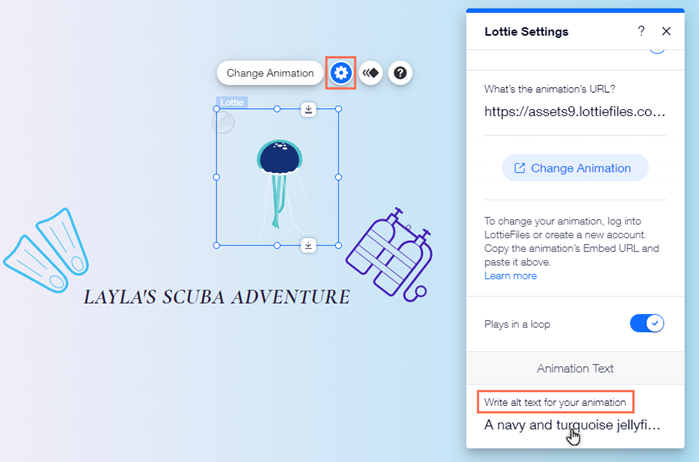Éditeur Wix : Personnaliser et ajuster votre animation Lottie
4 min
Dans cet article
- Modifier votre animation Lottie
- Paramétrer l'animation pour une lecture en boucle
- Ajouter des effets d'animation supplémentaires
- Ajouter du texte alternatif à votre animation Lottie
Après l'importation d'une animation Lottie, ajustez-le pour qu'il ressemble et se comporte comme vous le souhaitez. Vous pouvez décider si la lecture se fait en boucle ou une seule fois, et appliquer un effet pour que l'animation se démarque lors du chargement de la page.

Modifier votre animation Lottie
Si vous souhaitez modifier votre animation Lottie, vous pouvez facilement le faire en collant une URL différente dans le panneau des paramètres de l'élément.
Pour modifier l'animation :
- Connectez-vous à votre compte LottieFiles et copiez le lien de l'animation.
- Cliquez sur l'élément Lottie dans votre Éditeur.
- Cliquez sur l'icône Paramètres
 .
. - Collez la nouvelle URL sous Quelle est l'URL de l'animation ? .
- Appuyez sur Entrée sur votre clavier.
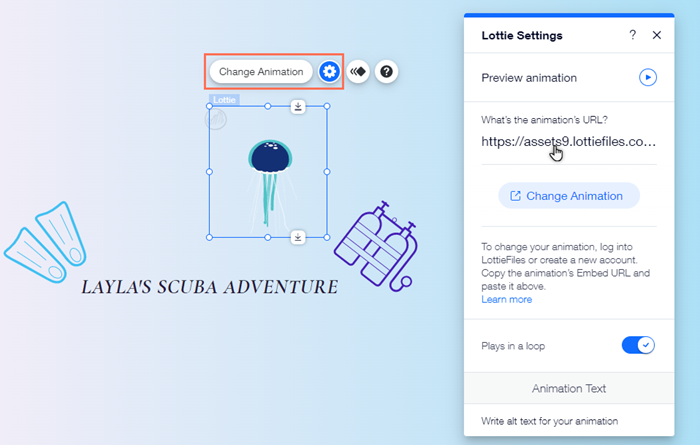
Suggestion :
En cliquant sur Modifier l'animation , vous accédez directement à LottieFiles dans un nouvel onglet du navigateur.
Paramétrer l'animation pour une lecture en boucle
En fonction du style de votre site, vous voudrez peut-être paramétrer l'animation pour qu'elle se déroule en boucle. Cela signifie qu'il est lu en continu tant que les visiteurs sont sur la page. Vous pouvez également désactiver le paramètre afin qu'il ne soit lu qu'une seule fois lors du chargement de vos pages.
Pour activer / désactiver un effet de boucle :
- Cliquez sur l'animation Lottie dans votre Éditeur.
- Cliquez sur l'icône Paramètres
 .
. - Cliquez sur le curseur à côté de Lecture en boucle pour l'activer ou le désactiver.
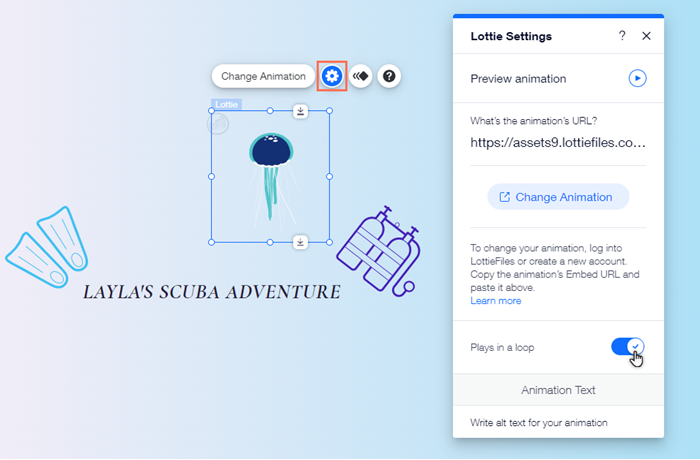
Ajouter des effets d'animation supplémentaires
Les intégrations Lottie sont livrées avec leurs propres effets d'animation. Cependant, vous pouvez ajouter une animation d'entrée supplémentaire à partir de l'Éditeur Wix. Ces effets apparaissent lors du chargement de votre site et n'annulent pas ou n'empêchent pas la lecture de l'animation originale.
Pour ajouter des effets d'animation supplémentaires :
- Cliquez sur l'animation Lottie dans votre Éditeur.
- Cliquez sur l'icône Animation
 .
. - Sélectionnez un effet dans le panneau.
- (Facultatif) Cliquez sur Personnaliser pour ajuster les paramètres de l'effet.
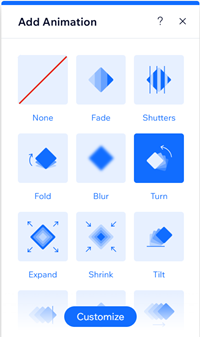
Vous avez changé d'avis ?
Vous pouvez supprimer l'effet d'animation supplémentaire en cliquant sur Aucun dans le panneau.
Ajouter du texte alternatif à votre animation Lottie
Le texte alternatif est une description écrite de votre élément. En ajoutant du texte alternatif à votre animation Lottie, vous vous assurez qu'elle peut être lue par les lecteurs d'écran et les moteurs de recherche, qui peuvent améliorer l'accessibilité de votre site et le classement de référencement.
Pour ajouter du texte alternatif à votre animation :
- Cliquez sur l'animation Lottie dans votre Éditeur.
- Cliquez sur l'icône Paramètres
 .
. - Saisissez ou collez le texte de description sous Rédiger le texte alternatif de votre animation .
- Appuyez sur Entrée sur votre clavier.